Minecraft сообщила о финальной стадии миграции пользователей на аккаунты Microsoft. Добровольный период подходит к концу и начинается принудительный переход.
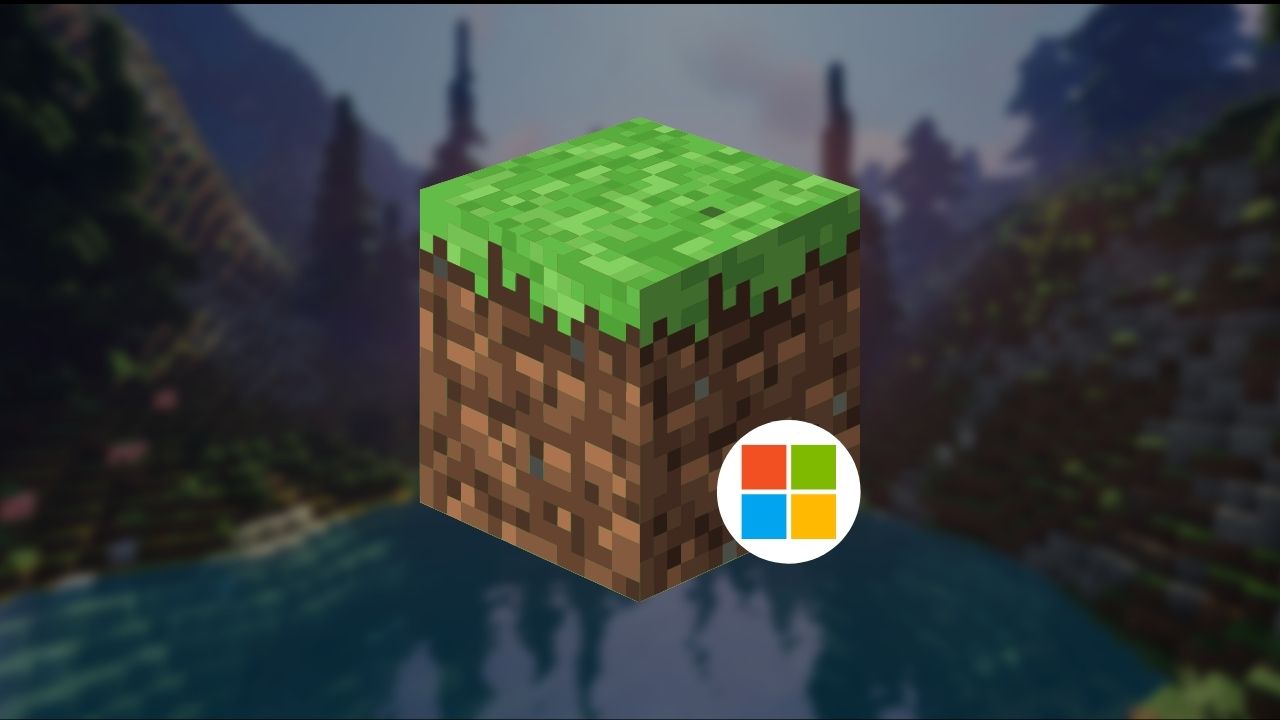
В официальном блоге Minecraft рассказали о том, что начиная с 10 марта 2022 года пользователи не смогут играть в Minecraft: Java Edition без перехода на учетную запись Microsoft. Старым игрокам предложили инструкции по созданию аккаунта и переносу данных, а у новых пользователей по умолчанию будет возможность выполнять вход только через учетную запись Microsoft. Согласно заявлению, это требуется для гарантии безопасности всех пользователей и участников сообщества в виде двухфакторной аутентификации.
В руководстве отметили, что кроме дополнительной безопасности пользователи получат:
- единый аккаунт для всех ПК-игр Mojang Studios. Сейчас в список входят Minecraft и Minecraft Dungeons, но компания отметила и возможные будущие проекты;
- усовершенствованный родительский контроль;
- возможность заблокировать внутриигровой чат;
- функцию отклонения приглашений присоединиться к сессии.
При миграции пользователи могут сохранить свои скины, карты и моды. Также оставят возможность играть на Java-серверах. Помимо этого, после переезда на новую учетную запись игроки получат уникальный плащ для персонажа.
Как зарегистрироваться в Minecraft Создание учетной записи Mojang
Процесс миграции был запущен в 2020 году. Тогда пользователи могли добровольно подать заявку и получить инструкцию на электронную почту.
Источник: habr.com
Для версии Minecraft на Java теперь будет нужна учетная запись Microsoft

Minecraft — самая популярная игра в мире; каждый месяц в нее заходит более 100 млн пользователей.
У игры Minecraft всегда было две версии — одна, написанная на языке Java и предназначенная для ПК, и вторая, более новая, разработанная для Xbox, Android, Windows 10 и других систем. Первая версия остается более открытой, допускает модификации и менее ограничена в плане игровых возможностей. Для второй версии учетная запись Microsoft уже была необходима.
Теперь она потребуется и для работы с версией Minecraft на Java. В Microsoft утверждают, что учетная запись нужна для работы двухфакторной аутентификации (что позволит повысить безопасность), для связи между разными играми (например, между Minecraft и Minecraft Dungeons) и для функций родительского контроля и блокировки чатов. Если игроки не захотят переходить на учетные записи Microsoft, через несколько месяцев они уже не смогут входить в игру. Все остальное в версии Java останется, как и раньше, в том числе возможности подключения модификаций и скинов и запуска выделенных игровых серверов.
Как исправить ошибку при входе в xbox live на ps4
Minecraft на сегодняшний день является самой популярной игрой в мире. В мае в Mojang Studios утверждали, что в месяц в игру заходит 126 млн пользователей. Однако сколько из них пользуется версией на Java, не сообщалось.
Источник: www.osp.ru
Как подключить учетную запись Microsoft к Minecraft на PS4

Вы когда-нибудь спорили с друзьями о том, какая консоль лучше, Xbox или PlayStation? Здоровые дебаты — это всегда хорошо, но иногда еще лучше объединиться со своими заклятыми врагами Xbox, чтобы построить мир во всем мире. Мы говорим о Minecraft здесь, очевидно. Если вы не знаете, игроки PS4 могут играть в игры на Xbox, компьютерах, iOS, Android и Windows, подключив учетную запись Microsoft к своей PlayStation.
Звучит весело, правда? Мы тоже в восторге! Если вы не знаете, как войти в Minecraft с учетной записью Microsoft на PS4, продолжайте читать эту статью. Мы предлагаем вам это полезное руководство, которое научит вас, как подключить учетную запись Microsoft PS4 и многое другое.

Как подключить учетную запись Microsoft к Minecraft на PS4
Вы можете подключить нужную учетную запись Microsoft к PS4, чтобы играть в Minecraft с главного экрана игры Minecraft. Продолжайте читать эту статью, чтобы узнать шаги, объясняющие то же самое в деталях.
Нужна ли вам учетная запись Microsoft, чтобы играть в Minecraft на PS4?
Нет, вам не нужна учетная запись Microsoft, чтобы играть в Minecraft на PS4. Однако, если вы являетесь пользователем PS4 и хотите играть в Minecraft со своими сверстниками, которые используют устройства, отличные от PS, такие как Windows, Android, iOS, Xbox и Switch, вам придется связать учетную запись Microsoft с вашей PS4. .
Защитите свой домашний сервер Minecraft от DDOS-атак с помощью AWS
Почему я не могу присоединиться к миру Minecraft моего друга на PS4?
Если вы не можете войти в мир Minecraft своего друга на PS4, это может быть вызвано несколькими причинами:
- Ваш друг мог сделать мир закрытым. Установка закрытого мира Minecraft не позволяет гостям или неизвестным пользователям присоединяться к миру.
- Либо вы, либо ваш друг не связали свою PS4 ни с одной учетной записью Microsoft, если вы используете разные платформы.
- Возможно, они находятся на другом сервере, отличном от вашего.
- Другой причиной может быть несоответствие версии Minecraft или Java.
- Пользователям PS требуется NAT (преобразование сетевых адресов) типа 2 для подключения к миру другого пользователя. Вам нужно будет переключить тип NAT.
Как подключить свою учетную запись Microsoft к PS4?
Чтобы играть в Minecraft с другими пользователями с разных платформ, вам нужно будет связать свою учетную запись Microsoft с вашей PS4. Если вы понятия не имеете, как это сделать, не волнуйтесь. Взгляните на шаги, упомянутые ниже, чтобы узнать, как это сделать:
Примечание. Убедитесь, что вы используете учетную запись Microsoft, которую вы хотите использовать с PS4. Поскольку после подключения другая учетная запись не может быть подключена к вашей учетной записи PS4 или Microsoft.
1. Перейдите на главный экран игры Minecraft.
2. Выберите Войти с учетной записью Microsoft, как показано ниже.

3. Вы увидите всплывающее окно входа со ссылкой на страницу входа в Microsoft Live и 8-значным кодом, как показано на рисунке.

4. Теперь перейдите на страницу входа в Microsoft Live и введите данный 8-значный код в доступное поле, как показано ниже.
Как включить трассировку лучей в Minecraft
5. Затем нажмите Далее.

6. Войдите в свою учетную запись Microsoft, чтобы успешно связать эту учетную запись на PS4 для игры в Minecraft.

Как подключить свою учетную запись Microsoft к Minecraft PS4?
Выполните шаги, указанные ниже, чтобы подключить свою учетную запись Microsoft к Minecraft на PS4.
1. На главном экране игры Minecraft выберите параметр «Войти с учетной записью Microsoft».
2. Всплывающее окно входа на ваш экран попросит вас перейти по ссылке на страницу входа в Microsoft Live с кодом.

3. На этой странице входа введите уникальный 8-значный код в данное поле, отображаемое ранее во всплывающем окне.
4. Нажмите Далее.

5. Наконец, войдите в систему, используя свою учетную запись Microsoft, и ваша учетная запись будет связана с вашей учетной записью PS4.
Как связать мою учетную запись Microsoft с Minecraft?
Связать учетную запись Microsoft с учетной записью Minecraft очень просто. Выполните следующие шаги, чтобы изучить его подробно:
1. Посетите главный экран игры Minecraft.

2. Нажмите «Войти с учетной записью Microsoft», чтобы открыть всплывающее окно со ссылкой на страницу входа в Microsoft Live и кодом.
3. Перейдите по указанной ссылке на страницу Microsoft Enter Code в настольном или мобильном браузере.
4. Введите 8-значный код и нажмите Далее.
5. Затем войдите в систему, используя свою учетную запись Microsoft.
6. Наконец, вы получите приветствие! всплывающее сообщение на PS4, как показано ниже.

Как отключить мою учетную запись Microsoft от Minecraft PS4?
Следуйте нашему пошаговому руководству, приведенному ниже, чтобы узнать, как отключить свою учетную запись Microsoft от Minecraft:
1. На главном экране игры Minecraft на PS4 выберите «Настройки».
Как найти и убить Опустошителя в Майнкрафт

2. В разделе «Профиль» нажмите «Отключить учетную запись Microsoft», как показано ниже.

3. Выберите все поля предупреждений и соглашений, как выделено.
4. Затем выберите параметр «Отключить».

Таким образом, вы отключили учетную запись Microsoft PS4 от игры Minecraft.
Как мне сбросить мою учетную запись Minecraft на PS4?
Испортили свой первый опыт Minecraft и хотите начать все сначала? Следуйте инструкциям ниже, чтобы узнать, как сбросить любую игру на PS4:
1. Перейдите в настройки PS4.

2. Прокрутите вниз и выберите Хранилище.

3. Подождите несколько секунд, пока он вычислит данные. После загрузки нажмите «Системное хранилище».
4. Затем выберите «Сохраненные данные».

5. Выберите Minecraft из списка.
6. Выберите все данные и нажмите «Удалить».

7. Выберите OK на странице подтверждения.
Вот и все, в течение нескольких минут вы сбросили весь свой прогресс в Minecraft. Когда вы откроете игру, она начнется сначала.
Мы надеемся, что это руководство было полезным, и вы смогли войти в Minecraft с помощью своей учетной записи Microsoft PS4. Не стесняйтесь обращаться к нам со своими вопросами и предложениями через раздел комментариев ниже. И дайте нам знать, какую тему вы хотите узнать в нашей следующей статье.
Источник: toadmin.ru